Uppdaterad april 2024: Sluta få felmeddelanden och sakta ner ditt system med vårt optimeringsverktyg. Hämta den nu på denna länk
- Ladda ned och installera reparationsverktyget här.
- Låt den skanna din dator.
- Verktyget kommer då reparera din dator.
Flickr, en av de mest populära gratis tjänster för fotolagring. Tjänsten köptes av SmugMug Professional Photo Hosting Service. Om du regelbundet använder Flickr för att ladda upp foton och skapa album kan du behöva ladda upp foton direkt från Flickr för att spara eller dela dem någon annanstans. Det kan bli lite knepigt om du aldrig har gjort det förut.
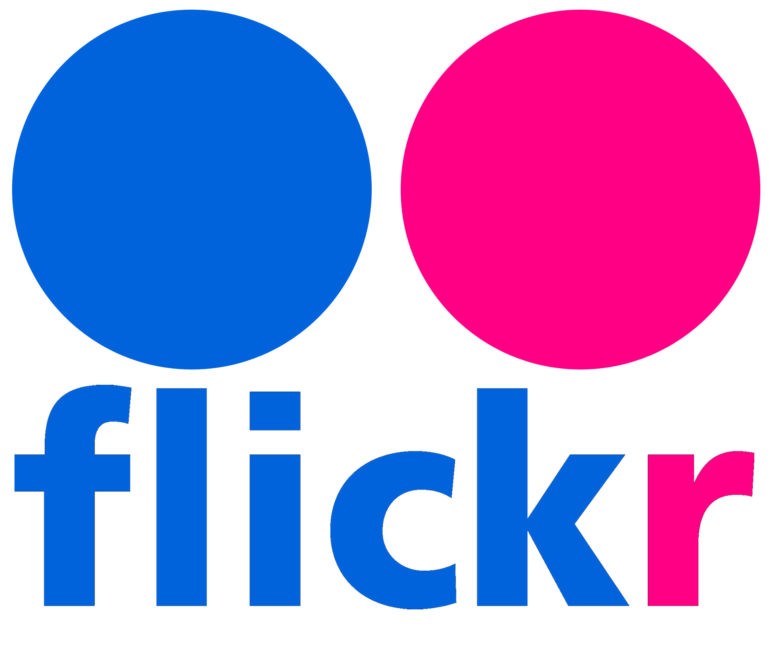
Ladda ner enskilda foton eller album
Du kan välja mellan ett enda foto eller ett helt album i din fotoström.
- Logga in på ditt Flickr-konto [1] Starta Flickr-webbplatsen i din webbläsare och logga in med ditt användarnamn och lösenord.
- Välj de foton du vill ladda upp.
- Klicka på "Kamerarulle" för att se alla dina foton. När du klickar på ett foto läggs det till i "stacken" av foton du vill ladda upp och visas längst ner på skärmen. Om du vill lägga till en hel fotostapel i nedladdningsstapeln klickar du på "Välj alla" bredvid datumet då foton togs till. Om du använder Flickr-album för att spara ditt foto och vill ladda upp ett helt album, klicka på Album och välj sedan ett album att ladda upp.
- Klicka på "Ladda ner" längst ner på skärmen. Ladda nu upp bilderna du lade till i nedladdningsstacken.
- Beroende på antalet foton du har valt visas ett annat kontextmeddelande.
När du har valt en bild visas meddelandet “1 Ladda upp foto”. Klicka på meddelanderutan för att välja var du vill spara den på din dator. Nedladdningen startar.
Om du har valt flera foton (eller ett helt album) visas meddelandet "Download Zip". Klicka på meddelandet för att skapa en enda Zip-fil och välj sedan en mapp för att spara din Zip-fil. När nedladdningen är klar, leta reda på zip-filen.
Windows-användare, dubbelklicka på Zip-filen och klicka sedan på Extract för att extrahera bilderna.
Mac-användare kan dubbelklicka på zip-filen för att extrahera bilderna till den aktuella mappen.
Uppdatering april 2024:
Du kan nu förhindra PC -problem genom att använda det här verktyget, till exempel att skydda dig mot filförlust och skadlig kod. Dessutom är det ett bra sätt att optimera din dator för maximal prestanda. Programmet åtgärdar vanligt förekommande fel som kan uppstå på Windows -system - utan behov av timmar med felsökning när du har den perfekta lösningen till hands:
- Steg 1: Ladda ner PC Repair & Optimizer Tool (Windows 10, 8, 7, XP, Vista - Microsoft Gold Certified).
- Steg 2: Klicka på "Starta Scan"För att hitta Windows-registerproblem som kan orsaka problem med datorn.
- Steg 3: Klicka på "Reparera allt"För att åtgärda alla problem.
Ladda ner foton med hjälp av Flickr Photos Download Extension
- Lägg till Flickr Photos Download-tillägget till din Google Chrome.
- Logga in på ditt Flickr-konto och sök efter ett foto (begränsat foto) av en person som inte har ett nedladdningsalternativ.
- Öppna fotot och klicka sedan på utvidgningsknappen längst upp till höger så erbjuder det nedladdningsalternativ i alla storlekar, precis som Flickr.
- Klicka på en nedladdningsknapp i vilken storlek som helst, ange platsen där du vill spara den och klicka sedan på knappen Spara.
- Ditt foto laddas upp utan problem.
Ladda ner foton som är inaktiverade
- Bläddra igenom de Flickr-foton som du vill ladda upp.
- Välj fotot och klicka på det för att öppna det i Flickr-ramen.
- Klicka på "Visa alla storlekar" längst upp till höger på skärmen.
- Du kommer nu att se alla tillgängliga fotoformat och ett meddelande som säger "Ägaren har inaktiverat nedladdningen av sina foton".
- Välj den största storleken på det foto du vill ladda upp.
- Du kommer att få det överförda fotot i sin ursprungliga storlek.
- Högerklicka på fotot och välj alternativet "Spara som".
- Flickr-fotot sparas nu på din enhet.
Ladda ner allt innehåll eller dina Flickr-data
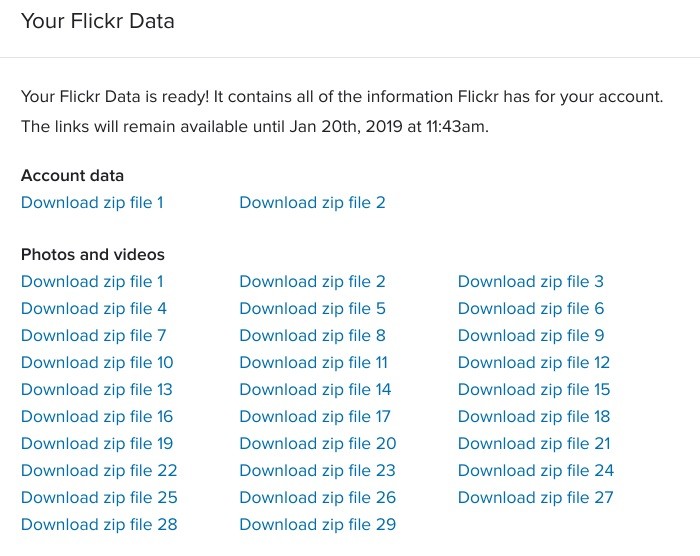
Om du vill ladda upp mer än bara fotona måste du begära dina Flickr-uppgifter. Den innehåller alla metadata och kommentarer associerade med dina foton.
- Klicka på kompisikonen i det övre högra hörnet> välj Inställningar.
- Klicka på den blå knappen "Begär mina Flickr-data" under "Dina Flickr-data".
- När dina.zip-filer har skapats får du aviseringar om din Flickr-e-post och din personliga Flickr-kontakt-e-post med en länk för att ladda ner dina filer. Du hittar också länkar till dina.zip-filer i dina kontoinställningar under "Dina Flickr-data".
https://help.flickr.com/download-photos-or-albums-in-flickr-HJeLjhQskX
Expert Tips: Detta reparationsverktyg skannar arkiven och ersätter korrupta eller saknade filer om ingen av dessa metoder har fungerat. Det fungerar bra i de flesta fall där problemet beror på systemkorruption. Detta verktyg kommer också att optimera ditt system för att maximera prestanda. Den kan laddas ner av Klicka här

CCNA, Web Developer, PC Felsökare
Jag är en datorentusiast och en praktiserande IT-professionell. Jag har många års erfarenhet bakom mig i dataprogrammering, felsökning av hårdvara och reparation. Jag är specialiserad på webbutveckling och databasdesign. Jag har också en CCNA-certifiering för nätverksdesign och felsökning.

